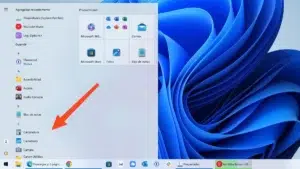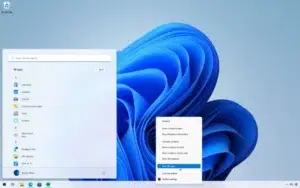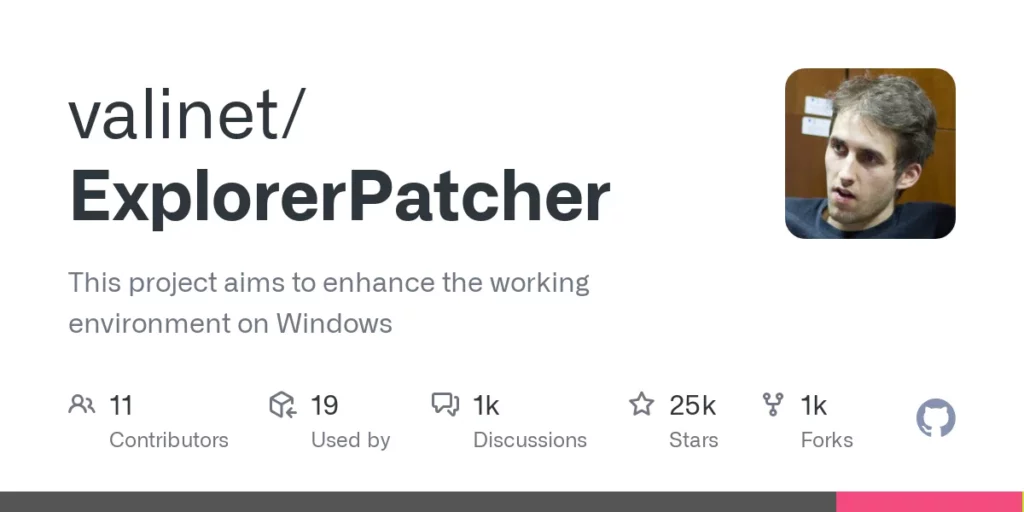
Si eres usuario de Windows 11 y echas de menos algunas de las funcionalidades clásicas de Windows 10, probablemente hayas oído hablar de ExplorerPatcher. Este proyecto desarrollado por la comunidad brinda una solución eficaz para recuperar elementos de diseño y usabilidad tradicionales, mientras permite personalizar la interfaz del sistema a tu gusto.
ExplorerPatcher es una herramienta gratuita y de código abierto que modifica algunas características de la interfaz de usuario de Windows 11. Te ofrece opciones como volver al menú Inicio de Windows 10, personalizar la barra de tareas e incluso desactivar las nuevas opciones contextuales del sistema operativo. Si sientes que las “mejoras” visuales de Windows 11 no son lo que esperabas, esta aplicación puede ser justo lo que necesitas.
¿Qué es ExplorerPatcher y por qué deberías probarlo?
Diseñado por Valinet y disponible en su repositorio oficial de GitHub, ExplorerPatcher busca mejorar el entorno de trabajo en Windows permitiendo a los usuarios recuperar o modificar elementos visuales y funcionalidades que se han perdido en la transición a Windows 11. Una de las mayores críticas al sistema operativo ha sido su barra de tareas, que recibió cambios que no satisfacen a todos. ExplorerPatcher te permite devolverla prácticamente a su estado en Windows 10.
Entre otras ventajas, ExplorerPatcher destaca por permitir estilos clásicos en el menú de inicio, deshabilitar el menú contextual moderno y activar características de versiones anteriores como los iconos pequeños o las etiquetas en la barra de tareas. Aunque Microsoft ha añadido algunas opciones con el tiempo, esta herramienta cubre las carencias para quienes buscan un diseño personalizable y más funcional.
- ExplorerPatcher permite recuperar elementos clásicos de Windows 10 como el menú Inicio y la barra de tareas.
- Ofrece opciones avanzadas de personalización para el explorador de archivos, bandeja del sistema y más.
- Fácil instalación desde su repositorio oficial en GitHub, con constantes actualizaciones por parte de los desarrolladores.
Funcionalidades principales de ExplorerPatcher
- Barra de tareas personalizable: Puedes cambiar completamente su estilo, moverla a cualquier parte de la pantalla y añadir funciones como iconos pequeños.
- Menú de inicio: Modifica el menú para que sea igual al de Windows 10, con opciones para mostrar todos los programas o alinearlo a la izquierda.
- Explorador de archivos: Recupera el menú contextual clásico y desactiva barras de navegación modernas.
- Cambiador de ventanas: Personaliza el conmutador de aplicaciones Alt + Tab con configuraciones de Windows 10, 11 o incluso versiones más antiguas como Windows NT.
- Tiempo y bandeja del sistema: Añade opciones para activar o desactivar módulos como el clima o los iconos de notificación en la barra.
Cómo instalar ExplorerPatcher
La instalación de esta herramienta es muy sencilla. Solo necesitas descargar el archivo desde el repositorio oficial de GitHub, asegurándote de elegir la versión adecuada para tu procesador (x64 o ARM64). Una vez descargado, ejecuta el archivo y sigue las instrucciones de instalación. Es posible que se muestre una advertencia de seguridad de SmartScreen, pero puedes continuar seleccionando la opción “Ejecutar de todos modos”.
Tras completar la instalación, el sistema puede reiniciar el explorador para aplicar los cambios. Si no ocurre automáticamente, busca la opción “Propiedades (ExplorerPatcher)” en el menú Inicio para abrir el panel de configuración y ajustar los parámetros según tus preferencias.
Precauciones antes de usar ExplorerPatcher
Aunque ExplorerPatcher es estable y seguro, es recomendable tomar ciertas precauciones antes de instalarlo. Dado que realiza modificaciones profundas en el sistema, es aconsejable crear un punto de restauración en Windows antes de proceder. Esto te permitirá revertir cualquier cambio en caso de problemas.
Además, ten en cuenta que futuras actualizaciones de Windows 11 podrían causar incompatibilidades temporales con la herramienta. Los desarrolladores de ExplorerPatcher trabajan constantemente para actualizar el programa, pero es posible que algunas funciones dejen de estar disponibles hasta que se lancen versiones compatibles.
Una vez instalado, ExplorerPatcher ofrece un completo menú de configuración dividido en secciones para personalizar cada aspecto del sistema. Desde la barra de tareas hasta el menú Inicio, puedes explorar opciones como:
- Taskbar style: Cambia entre los estilos de Windows 10 y 11.
- Desactivar menús contextuales modernos: Vuelve al diseño clásico de Windows 10.
- Combinar iconos: Decide si quieres separar o agrupar las ventanas activas en la barra de tareas.
- Start Menu: Configura las aplicaciones frecuentes o elimina las secciones de recomendaciones.
Estos ajustes son fáciles de manipular y se aplican de inmediato tras presionar el botón “Restart File Explorer”, ubicado en la parte inferior izquierda del panel.
Para los usuarios de Windows 11 que no terminan de adaptarse a los cambios visuales y funcionales del sistema, ExplorerPatcher permite recuperar el estilo familiar de Windows 10 sin renunciar a las ventajas del nuevo sistema operativo. Su enfoque flexible y personalizable lo transforma en una herramienta imprescindible para quienes quieren tomar el control de su experiencia en Windows.
Soy un apasionado de la tecnología que ha convertido sus intereses «frikis» en profesión. Llevo más de 10 años de mi vida utilizando tecnología de vanguardia y trasteando todo tipo de programas por pura curiosidad. Ahora me he especializado en tecnología de ordenador y videojuegos. Esto es por que desde hace más de 5 años que trabajo redactando para varias webs en materia de tecnología y videojuegos, creando artículos que buscan darte la información que necesitas con un lenguaje entendible por todos.
Si tienes cualquier pregunta, mis conocimientos van desde todo lo relacionado con el sistema operativo Windows así como Android para móviles. Y es que mi compromiso es contigo, siempre estoy dispuesto a dedicarte unos minutos y ayudarte a resolver cualquier duda que tengas en este mundo de internet.